윈도우 8 에서 파일을 보는 방법-일반적으로,우리는 어도비 리더 또는 타사 소프트웨어 중 하나를 통해(휴대용 문서 형식)파일을 볼 수 있습니다. 예를 들어–모집 알림,튜토리얼 도서,잡지 또는 인터넷에서 어떤 응용 프로그램 형식을 다운로드 할 때,그것은 형식으로 제공됩니다. 그래서 우리는 그것을 통해 실행해야합니다.
윈도우 8 에서,우리는 아무 문서 뷰어 지원 소프트웨어가없는 경우,하지만 걱정하지 마십시오. 왜 윈도우 8 은 윈도우 리더 알려진 붙박이 문서 뷰어를 포함하고있다. 윈도우 8 에서 직접 파일을 볼 수 있습니다. 무슨 중대한 특징은 창 8 에 있는 마이크로소프트에 의해 제안되었습니다!
8
- 먼저,윈도우 8 에서 바탕 화면으로 이동합니다.
- 왼쪽의 참 바를 열려면 윈도우 키+바로 가기를 누릅니다.
- 참 표시줄 상단 모서리에 있는 검색 버튼을 클릭합니다.

- 앱 검색 창에서 검색 상자에 윈도우 리더를 입력합니다.
- 이제 윈도우 리더 링크가 오른쪽 패널에 표시됩니다.
- 이 링크를 클릭하면,윈도우 리더는 새로운 모습으로 우리의 화면 전에 실행됩니다.
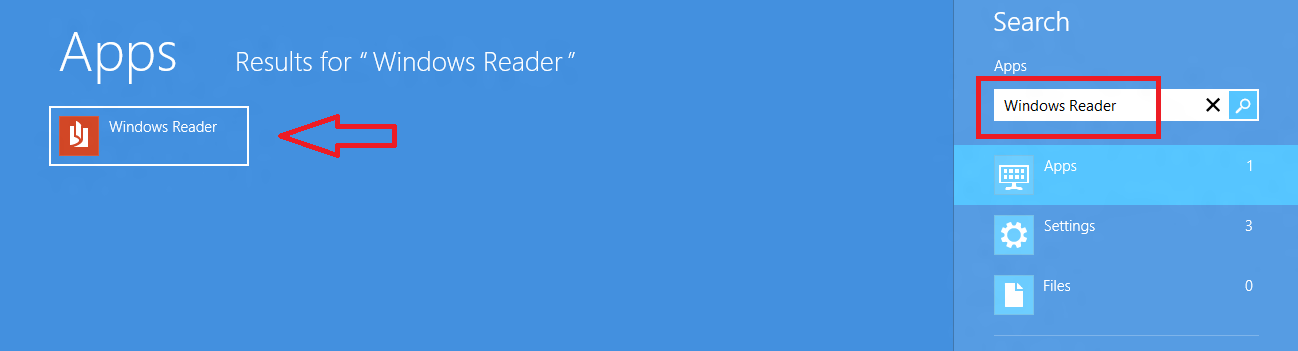
메트로 앱에서 윈도우 리더를 추가하는 방법.
- 메트로 앱 검색 상자에 윈도우 리더 링크를 클릭합니다.
- 하단 패널에서 이 버튼을 클릭합니다.
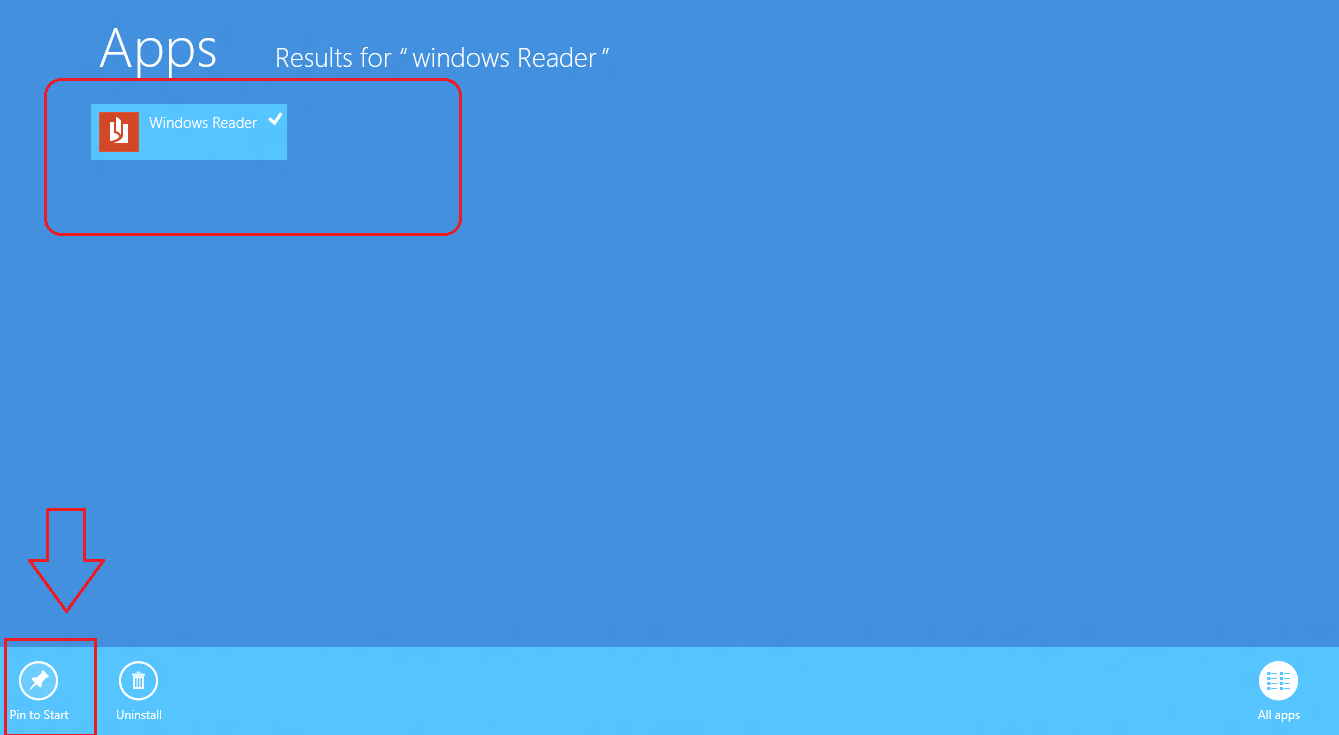
- 이제 윈도우 리더는 메트로 앱 목록에 추가됩니다.
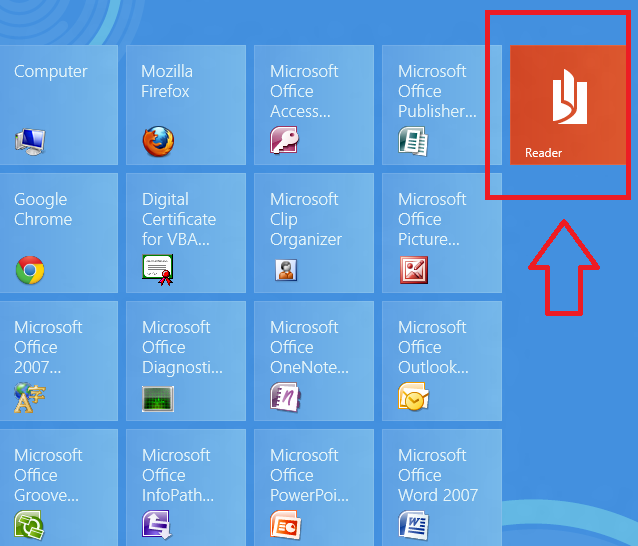
윈도우 리더 창이 우리 앞에 올 때,그것은 현대적인 스타일(전체 모드에서 빨간색 화면)을 보인다.
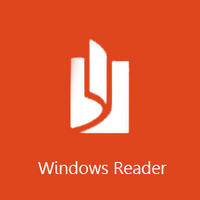
우리는 이전 뷰어 소프트웨어로 상단 측면에서 도구 모음 패널을 찾을 수 없습니다. 활성화하려면 붙박이 도구 모음 에 윈도우 리더 읽는 동안 파일을 누르십시오 마우스 오른쪽 버튼으로 클릭 여기. 이제 도구 모음이 빠르게 나타납니다. 도구 모음에서,우리는 쉽게 같은 윈도우 리더 여러 작업을 제어 할 수 있습니다-하나의 현명한,두 페이지보기에서 페이지보기,새 위치 등에 파일을 저장합니다.윈도우 리더 앱 메인 화면
윈도우 8 에서 파일을 클릭하면 자동으로 실행되고 아래 이미지처럼 페이지 보기로 표시됩니다.